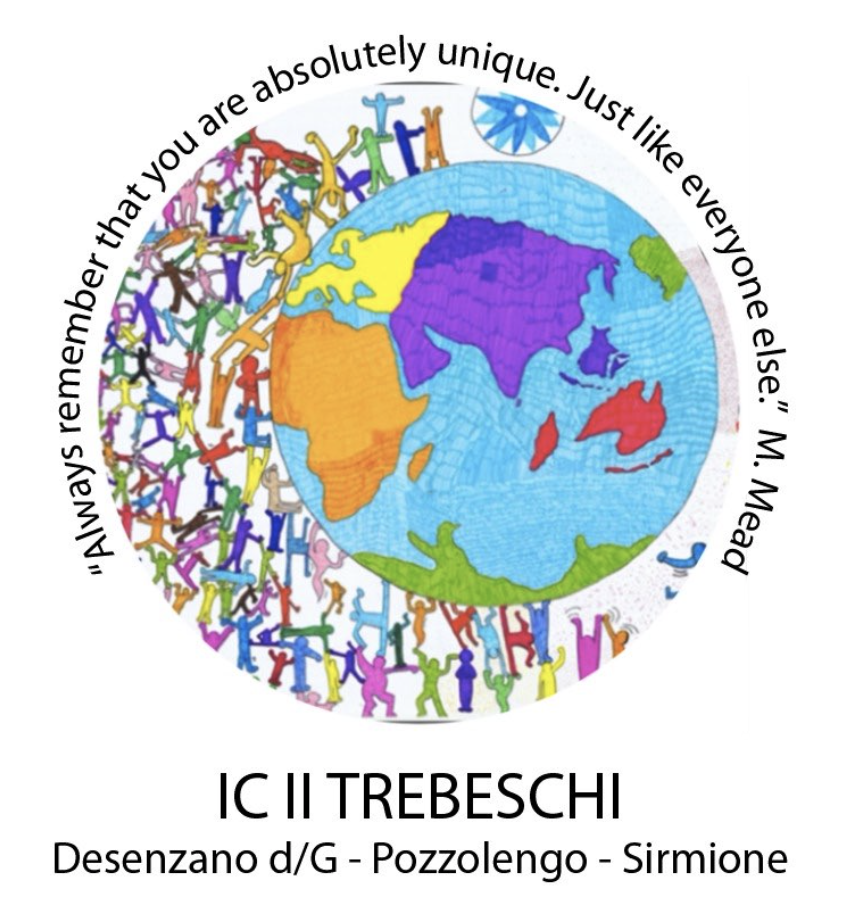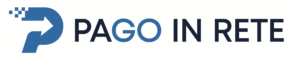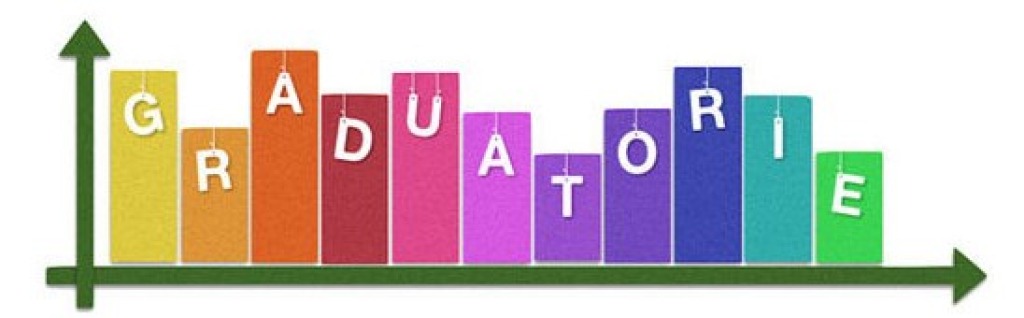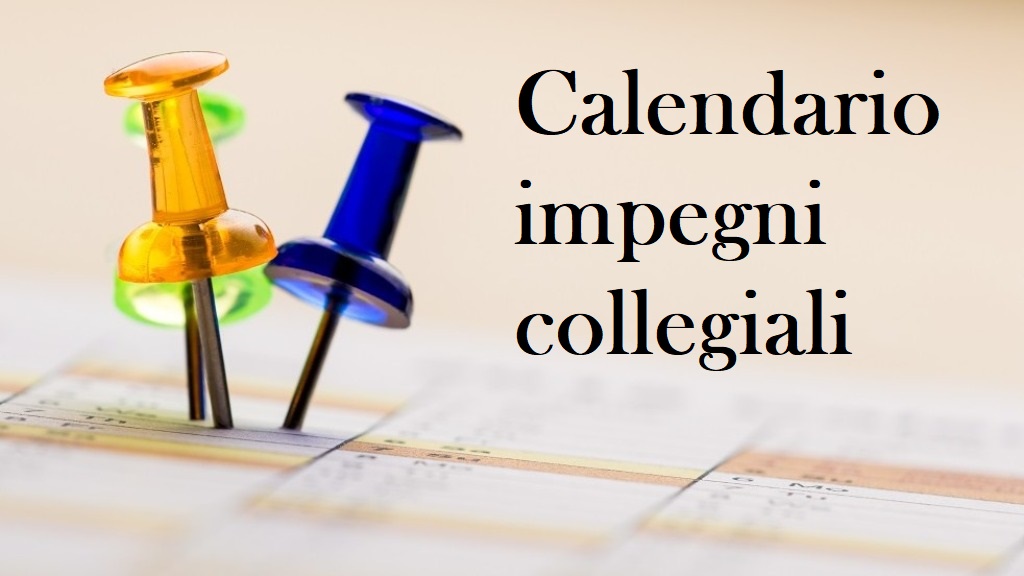MICROSOFT TEAMS
Pillole su Microsoft Teams
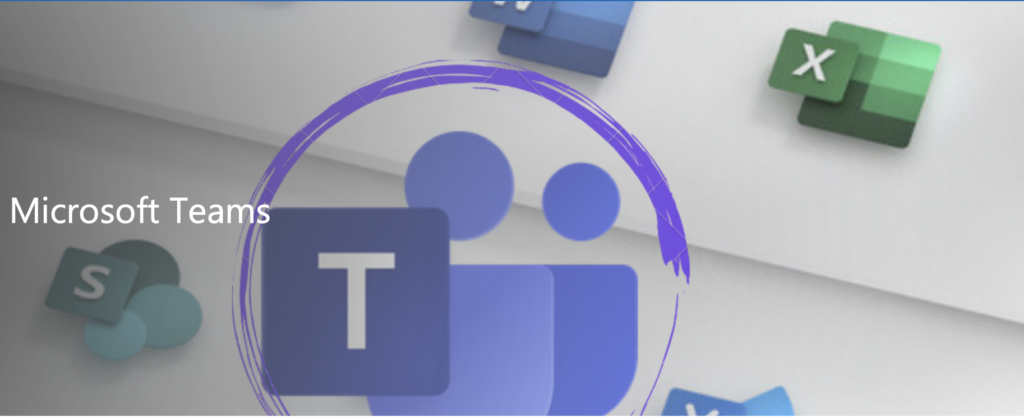
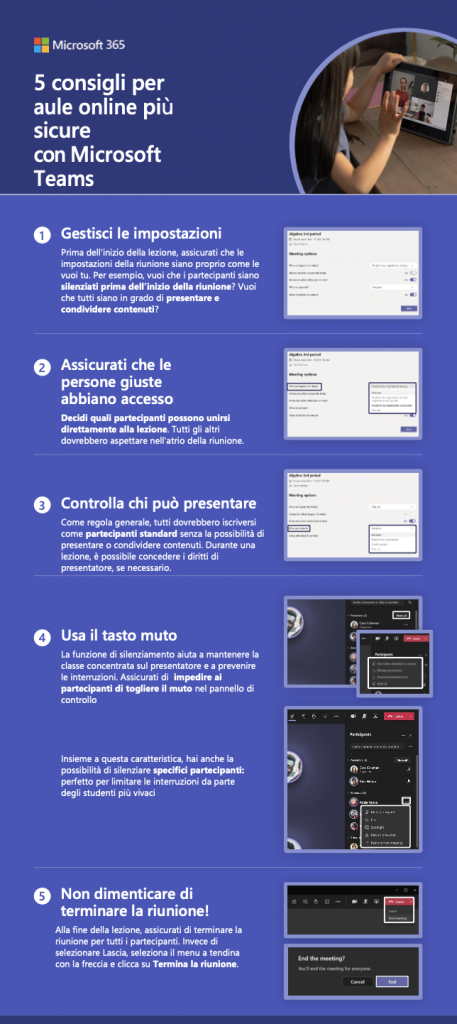
10 vantaggi di Microsoft Teams per l’istruzione



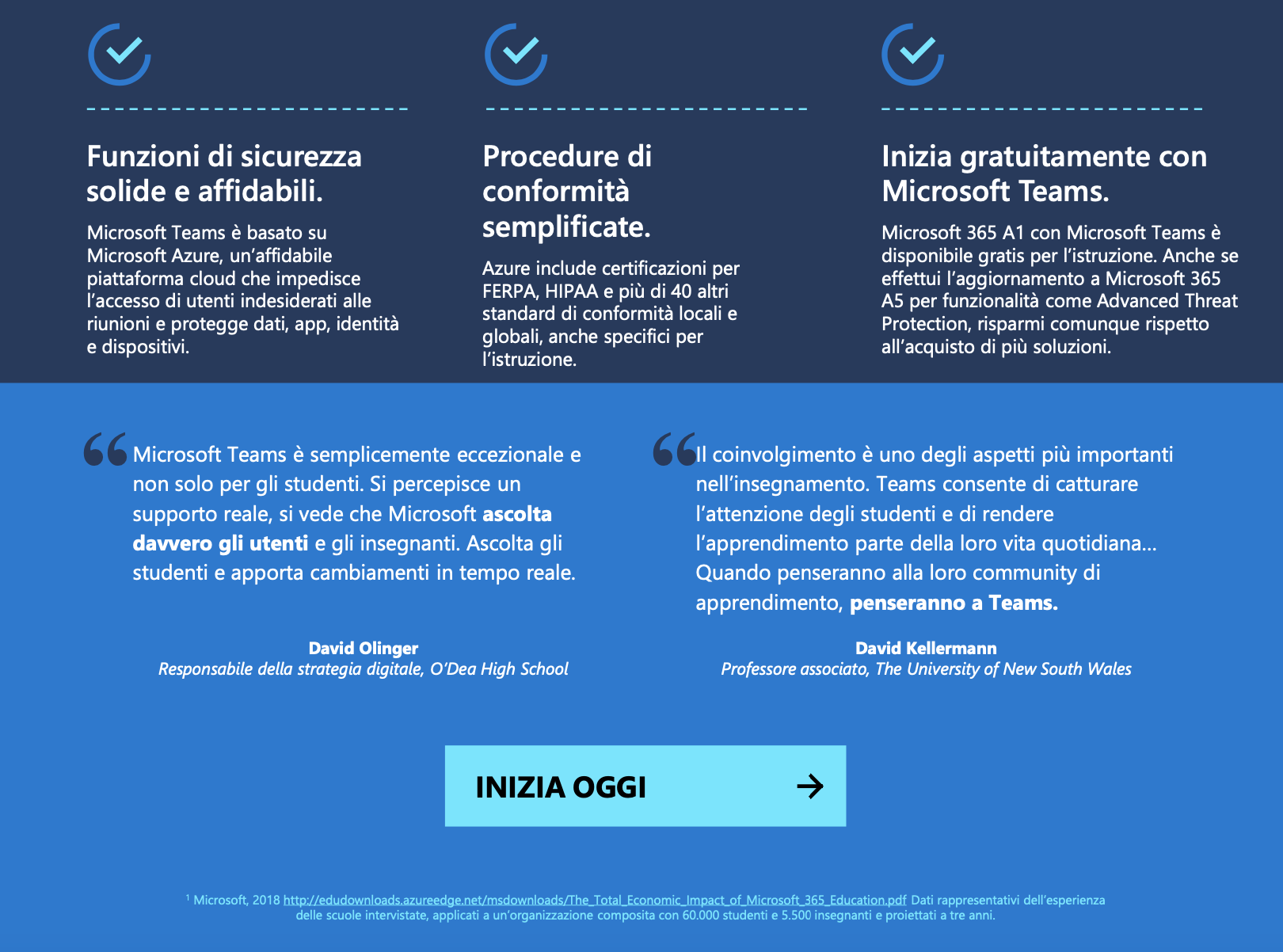
Guida completa all’utilizzo di Teams per la didattica ibrida
Microsoft Teams offre un’esperienza unica e interattiva. È l’ambiente virtuale di cui insegnanti e dirigenti scolastici hanno bisogno. Riunisce conversazioni, contenuti e app in un unico luogo, semplificando il flusso di lavoro e consentendo agli insegnanti di creare ambienti di apprendimento vivaci e personalizzati. Con Microsoft Teams potrai creare classi collaborative, personalizzare l’apprendimento con compiti, entrare in contatto con i colleghi nelle comunità di apprendimento professionale e semplificare la comunicazione con il personale scolastico.
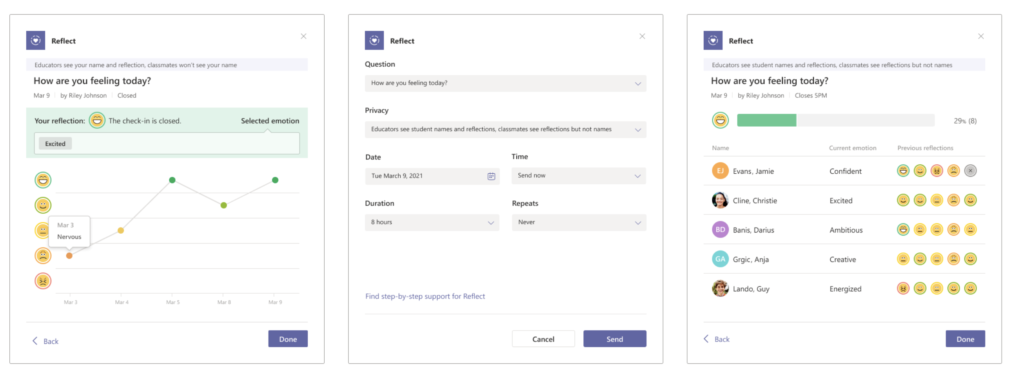
L’app Rifletti in Microsoft Teams per l’istruzione
Fai spazio agli studenti per condividere come si sentono.
Reflect è un’app di check-in che supporta gli educatori nella creazione di un ambiente di classe che riconosca il benessere dello studente.
Supporta gli studenti nell’identificare e navigare le loro emozioni fornendo opportunità regolari di condivisione ed ascolto. Reflect può aiutare ad ampliare il vocabolario emotivo degli studenti e approfondire l’empatia per i loro coetanei, fornendo al contempo un prezioso feedback agli educatori per una comunità di classe sana.
Reflect utilizza emoji e linguaggi emotivi supportati dalla ricerca per accompagnare gli educatori nell’aggiungere l’apprendimento sociale ed emotivo alla loro routine già impegnata.
https://education.microsoft.com/it-it/resource/e1b04065
https://octe.azurewebsites.net/Microsoft/viewer/590/index.html#/0/0
Acquisire familiarità con le funzionalità di Reflect
La capacità di pianificare check-in ripetuti e accedere a dati dettagliati per Reflect in Insights sarà disponibile nell’estate del 2021.
Avvia subito una conversazione con la tua classe
Comincia la tua esperienza virtuale con Teams
La piattaforma Office 365 offre alle scuole la possibilità di trasformare la gestione di tutte le attività di classe, di comunicare senza limiti, di interagire in completa autonomia. L’ambiente, improntato sui valori della Diversity e Inclusion, permette ai docenti di lavorare in sicurezza e di offrire un apprendimento personalizzato che contribuirà a migliorare la produttività degli studenti.
La Creazione di una classe virtuale con Microsoft Teams
Impara a usare Microsoft Teams for Education per offrire lezioni online e supportare l’apprendimento remoto. Questo tutorial illustra come creare un team di classe, un’aula virtuale in cui pianificare l’apprendimento dei nostri studenti secondo metodologie di didattica attiva.
Coinvolgi attivamente i tuoi studenti inserendoli in un Team di classe
Scopri in questo breve tutorial come inserire i partecipanti alla tua classe virtuale con Microsoft Teams. Potrai aggiungere i tuoi studenti e collaboratori in qualsiasi momento e configurare l’ambiente collaborativo del tuo team.
Genera un Join Code per l’accesso diretto ad un team
Se si è proprietari di un team è possibile creare un Codice di partecipazione/Join Code da condividere ai nostri studenti e collaboratori. Questo permette di semplificare le modalità di inserimento degli utenti ad una classe virtuale.
Partecipa ad una classe virtuale con un collegamento al team
Scopri come partecipare ad un Team di classe tramite collegamento. Come proprietario hai la possibilità di generare un link di partecipazione diretta ad una classe virtuale e condividerlo con gli utenti interessati.
Configura un Canale in Microsoft Teams
In questo breve tutorial viene illustrato come creare un Canale in un team di classe. In Microsoft Teams il flusso di lavoro e la comunicazione vengono strutturate nei canali. Un Canale è un ambiente in cui i partecipanti possono definire i loro messaggi, condividere file specifici e soluzioni didattiche. Possono essere creati per progetti di gruppo, programmi di classe, curriculum, progetti e laboratori. I membri del team possono modificare o limitare le notifiche che riceveranno dai canali e impostare il lavoro di classe.
Aggiungi i Membri ad un Canale di Teams
Scopri come inserire i partecipanti ad un team di classe in uno specifico Canale.
Gestisci il flusso di comunicazione della tua classe online
Organizza conversazioni, file e app in un unico spazio di Teams per gestire il flusso di lavoro della tua classe online. Organizza la collaborazione limitando quali membri del team possono vedere le conversazioni e i contenuti su un determinato argomento. In questo video viene presentato come generare conversazioni coinvolgenti e interattive coi membri del nostro team. Nello spazio di messaggistica hai la possibilità di condividere file, contenuti multimediali, pianificare programmi ed annunci, esprimere la tua opinione con GIF e Sticker, menzionare utenti e canali per alimentare l’attenzione dei singoli partecipanti.
Rimani sempre connesso con le Riunioni immediate in Teams
Con Microsoft Teams rimani sempre connesso grazie alle conversazioni online. Pianifica Riunioni per coinvolgere attivamente i tuoi studenti ad una lezione virtuale, organizza la comunicazione coi colleghi in appuntamenti definiti. In questo tutorial scoprirai come avviare una Riunione immediata dal Canale Generale di Teams e interagire istantaneamente con tutti i partecipanti della tua classe digitale.
Invita i partecipanti ad unirsi ad una riunione con Teams
In questo tutorial verrà illustrato come inserire i partecipanti ad un meeting di Microsoft Teams. Durante una conversazione online potrai coinvolgere ed interagire online con gli utenti della tua organizzazione scolastica. Potrai invitare in qualsiasi momento ad unirsi al meeting di team i tuoi collaboratori e studenti attraverso l’inserimento automatico del nominativo dell’utente oppure copiando le informazioni di partecipazione.
Scarica il report dei partecipanti ad una Riunione online
Scopri come monitorare il livello di partecipazione degli utenti ad un meeting di Team. Hai la possibilità conoscere il grado di attenzione dei partecipanti ad una riunione virtuale scaricando il report delle presenze in un file Excel e visualizzare le azioni di ingresso e uscita degli utenti.
Libera la tua creatività con la Lavagna Digitale
L’area di disegno digitale in cui esprimere idee, contenuti e progetti. Con la Microsoft Whiteboard puoi creare liberamente, in tutta naturalezza. Trasforma il tuo lavoro in grafici e forme dall’aspetto professionale su un’area di disegno, con un’interfaccia progettata per la penna, il tocco e la tastiera. Organizza brainstorming e sviluppa idee insieme al team. Grazie alla sua tecnologia intuitiva e interattiva, Microsoft Whiteboard per l’istruzione offre a studenti e docenti un luogo in cui poter liberare la propria artisticità.
Come si creano i Questionari in una scheda di Microsoft Teams
Come si creano i Questionari in una scheda di Microsoft Teams? Con Microsoft Forms è possibile creare un sondaggio istantaneo in tempo reale all’interno dell’app Microsoft Teams. Hai la possibilità di integrare un modulo di Forms alla tua classe virtuale. Questa funzionalità ti permette di approfondire e personalizzare i criteri di valutazione e di giudizio, di creare verifiche interattive per competenze e sondaggi. Scopri come in questo video tutorial.
Pianifica le attività didattiche con la funzione Assignment di Teams
Definisci le attività di Classe con la funzione Assignment integrata a Teams.
Le sale private – Le BREAKOUT ROOMS
Le Breakout Rooms permettono di inserire nella call di Microsoft Teams dei meeting in sessioni separate(gruppi/stanze di partecipanti). L’organizzatore del meeting può scegliere di inserire i partecipanti nelle Stanze Private automaticamente oppure manualmente e spostarli tra le sessioni in ogni momento del meeting.
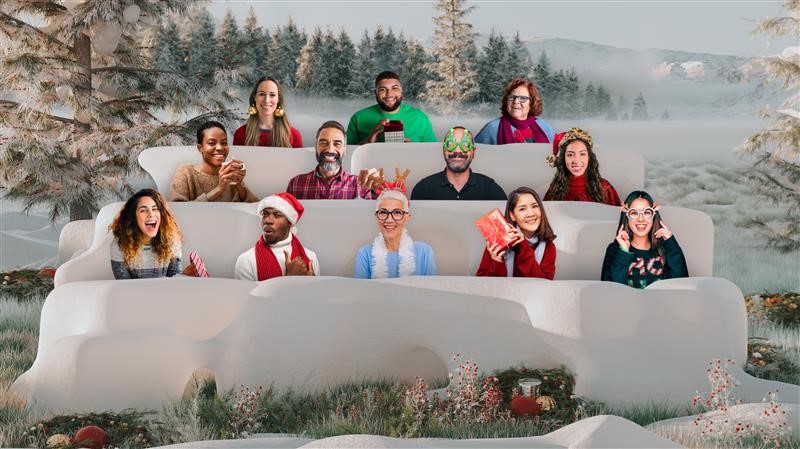
Blocca le tue lezione online con Teams
Blocca la riunione permette a nessun altro utente di partecipare alla riunione. Gli invitati potranno accedere alla chat della riunione, alla registrazione e alle altre informazioni della riunione.
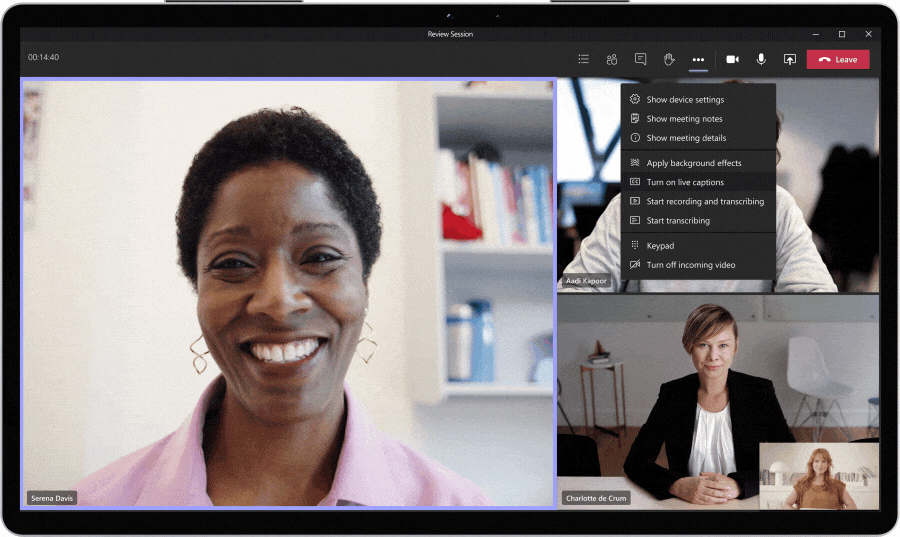
Sottotitolazione automatica durante le riunioni
La comunità di utenti Microsoft richiede a gran l’inserimento dei sottotitoli integrati in italiano alle Riunioni Teams, un elemento fondamentale per garantire maggiore accessibilità ed inclusione.
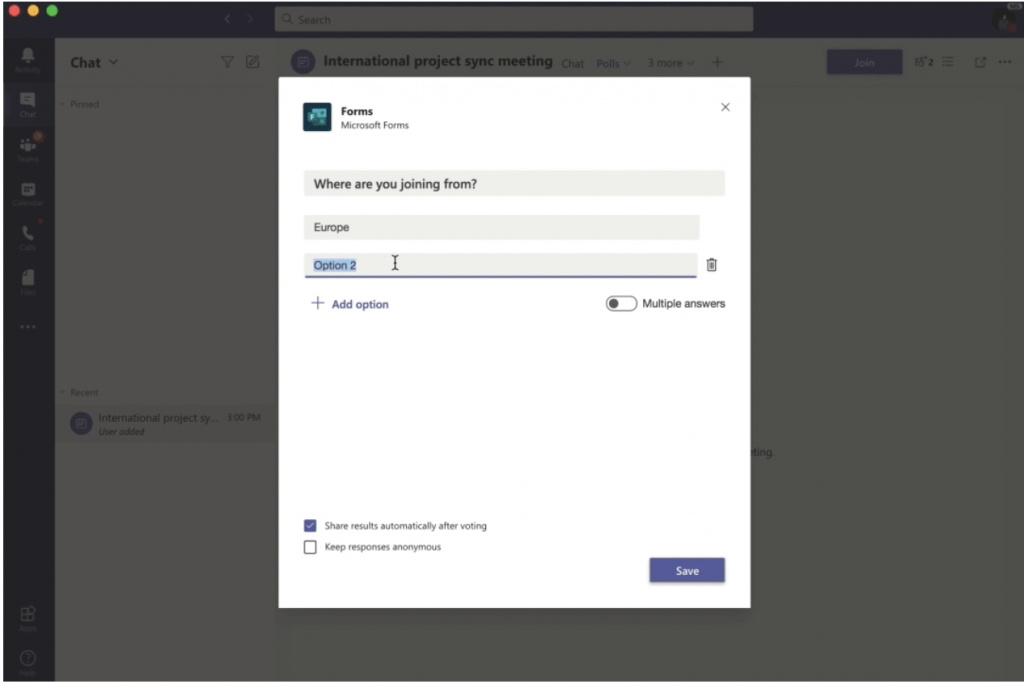
Sondaggi nelle riunioni di Teams
I sondaggi nelle riunioni dei team offrono un’esperienza di continuità basata sulla creazione di moduli che consentono di condurre riunioni più coinvolgenti e produttive. In qualità di organizzatore o relatore in una riunione, è possibile preparare, avviare e valutare i sondaggi proposti ai tuoi studenti sia prima, durante e dopo le Riunioni. I partecipanti possono facilmente visualizzare e rispondere ai sondaggi nel riquadro a comparsa o chat. Per abilitare questa caratteristica come organizzatore o relatore della riunione, è sufficiente aggiungere l’app Moduli come scheda nella riunione teams.
Aggiungere un calendario condiviso
Creare condividere un calendario con membri di un canale specifico. Quando viene creata una riunione di canale, Teams crea automaticamente un nuovo post nel feed attività del canale. Gli utenti, che hanno disattivato le notifiche, vedranno l’evento solo quando aprono il calendario del canale. Una volta pubblicato un evento del canale, puoi aggiungerlo al tuo calendario personale. Questa funzione offre a tutti i membri all’interno del canale, ad eccezione degli utenti guest, visibilità ai prossimi eventi.
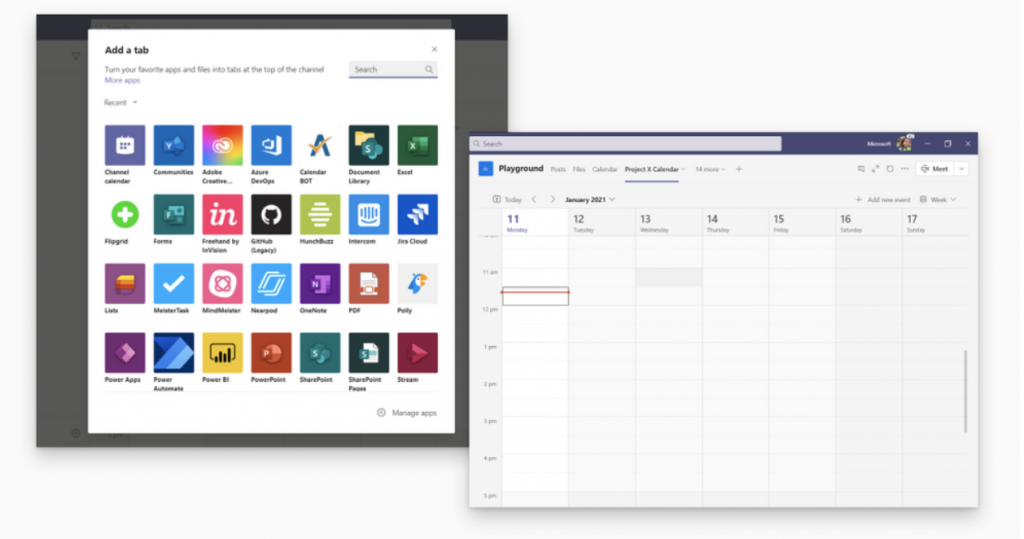
Impostazioni di moderazione della chat della riunione
Gli organizzatori e gli insegnanti delle riunioni possono ora scegliere tra tre impostazioni di chat per creare un ambiente di riunione sicuro e inclusivo. Le chat possono essere “Disabilitate”, impedendo all’organizzatore e ai partecipanti di utilizzare la chat della riunione. In alternativa, possono essere impostati su “Solo durante la riunione”, consentendo ai partecipanti di inviare messaggi solo durante la riunione e all’organizzatore di inviare messaggi in qualsiasi momento. Infine, l’impostazione predefinita verrà impostata su “Abilitato”, consentendo chat per tutti i partecipanti alla riunione in qualsiasi momento.
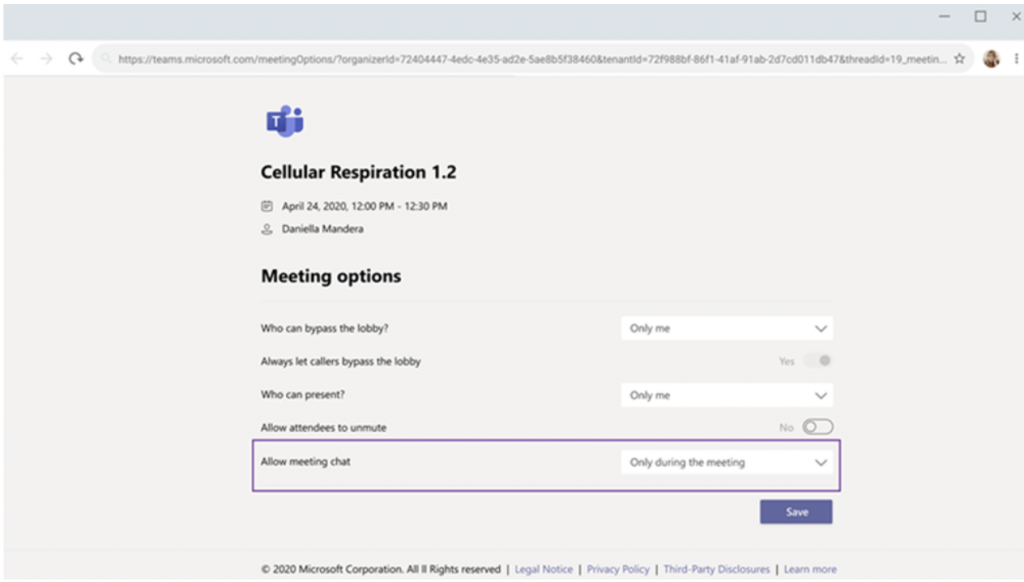
Le approvazioni di Teams
Le approvazioni in Microsoft Teams consentono a tutti gli utenti di creare, gestire e condividere facilmente le approvazioni direttamente dall’hub per il lavoro di squadra. È possibile avviare rapidamente un flusso di approvazione dallo stesso luogo in cui si invia una chat, in una conversazione di canale o dall’app Approvazioni stessa.